MDM Agent Enterprise for OS の年次更新作業は、まずビルド証明書と秘密鍵を作成し、CLOMO PANEL へアップロードします。 ビルド証明書と秘密鍵は、 ADEP メンバーセンターで作成します。
目次
- アプリケーションビルド依頼ウィザードを起動する
- アプリケーションビルド依頼ウィザード操作手順
- ADEP メンバーセンターへログインする
- 発行済みの配布用証明書を確認する
- ビルド用証明書のファイルをダウンロードする
- ビルド用証明書をアップロードする(秘密鍵と証明書)
アプリケーションビルド依頼ウィザードを起動する
アプリビルドのために用意されている「アプリケーションビルド依頼ウィザード」を使用して、各証明書書類の作成、アップロードをおこないます。
手順1:アプリケーションビルド依頼ウィザードを起動する
1. 「Settings」画面の「ユーティリティ」から、「アプリケーションビルド」を選択します。
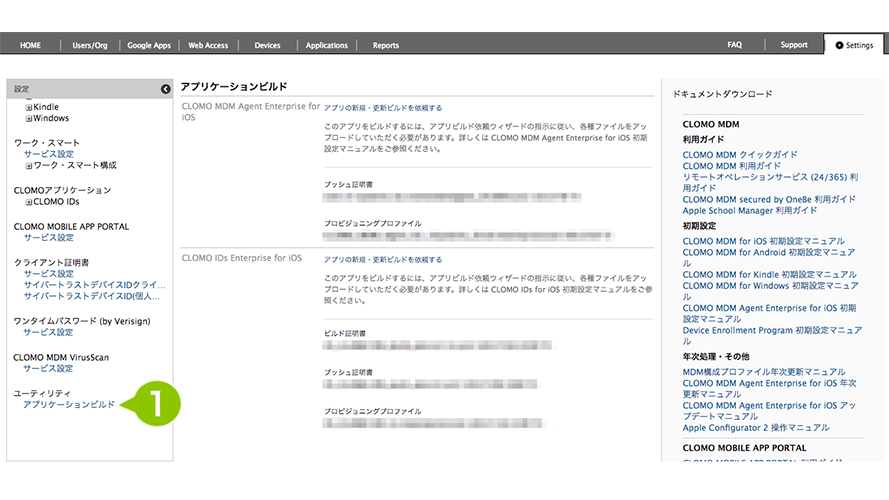
2. 「CLOMO MDM Agent Enterprise for iOS」欄の「アプリの新規・更新ビルドを依頼する」を選択すると、ウィザードが起動します。
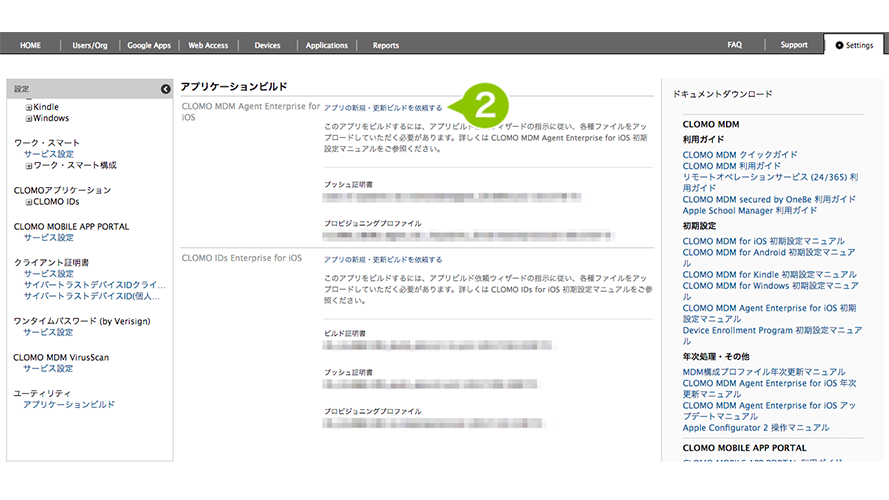
アプリケーションビルド依頼ウィザード操作手順
手順2:アプリケーションビルド依頼ウィザードでビルド用証明書を作成する
1. アプリケーションビルド依頼ウィザードが起動したら、「始める」を選択します。

2. 新しくビルド用証明書を発行する場合は、「ウィザードで作る」を選択し、「次へ」を選択します。

ビルド用証明書を更新済みで、ファイルを手元に保存している場合「ファイルをアップロードする」を選択し、「次へ」を選択して「ビルド用証明書をアップロードする」へ進んでください。
ビルド用証明書をアップロード済みの場合、「スキップ」を選択し、「ウィザードからプッシュ通知用 CSR ファイルと秘密鍵を作成する」へ進んでください。
3. ビルド用証明書を発行するために必要な、CSR ファイルと秘密鍵を作成します。「Apple Account」と「コモンネーム」を入力した後、「次へ」を選択します。
| Apple Account | Apple Developer Enterprise Program へ登録した際のメールアドレス |
| コモンネーム | 「社名+ build」など半角英数 例:i3Systemsbuild |
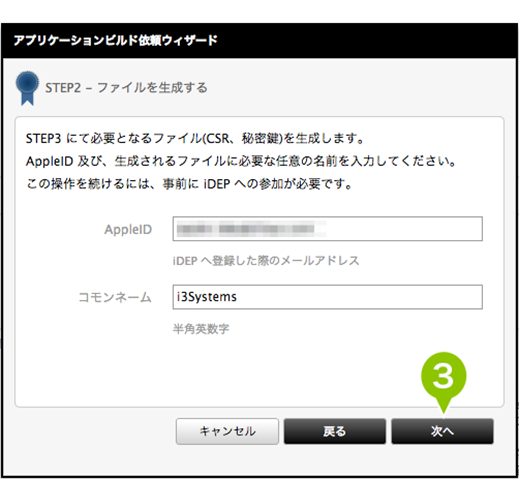
4. 作成した「CSR ファイル」と「秘密鍵」をダウンロードします。
| CSR ファイル(ビルド用) | clomo_mdm_build.csr |
| 秘密鍵(ビルド用) | clomo_mdm_build.pem |
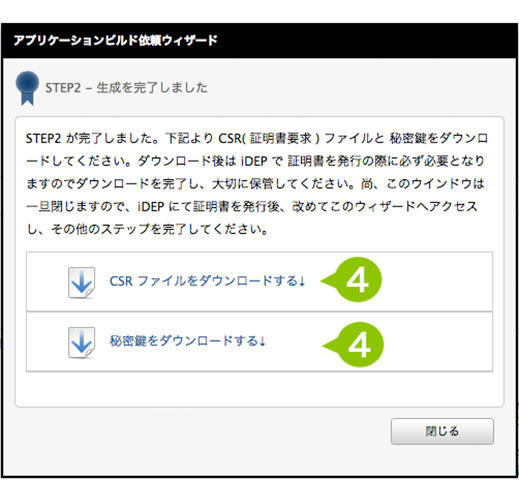
※「ビルド用証明書」などと命名したフォルダを新しく作成し、保管することをおすすめします。
5. 「閉じる」を選択してダイアログを閉じます。
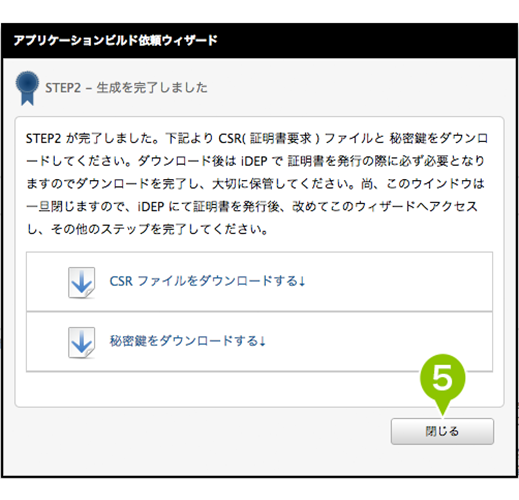
※引き続き、Apple Developer Enterprise Program メンバーセンターでの作業をおこないます。
ADEP メンバーセンターへログインする
Apple Developer Enterprise Program メンバーセンターで、Apple Account を作成します。
Apple Developer Enterprise Program メンバーセンターで作業をおこなう際は、Safari 以外のブラウザの場合正しく動作しない場合があるため、必ず Safari で作業をおこなってください。
手順3:ADEP メンバーセンターへログインする
1. ブラウザーを起動し、Apple 社の Developer サイト(https://developer.apple.com/programs/enterprise/jp/)へアクセスして「Account」を選択するか、もしくは直接 Apple Developer Enterprise Programメンバーセンターのログイン URL(https://developer.apple.com/membercenter/)へアクセスします。
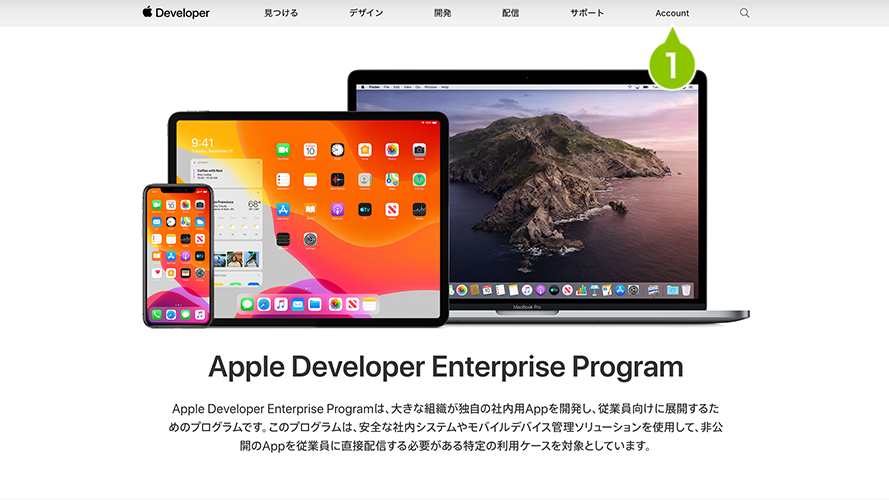
2. ログイン画面にて、Apple Developer Enterprise Program 契約をおこなった「Apple Account」と「パスワード」を入力し、「→」を選択します。
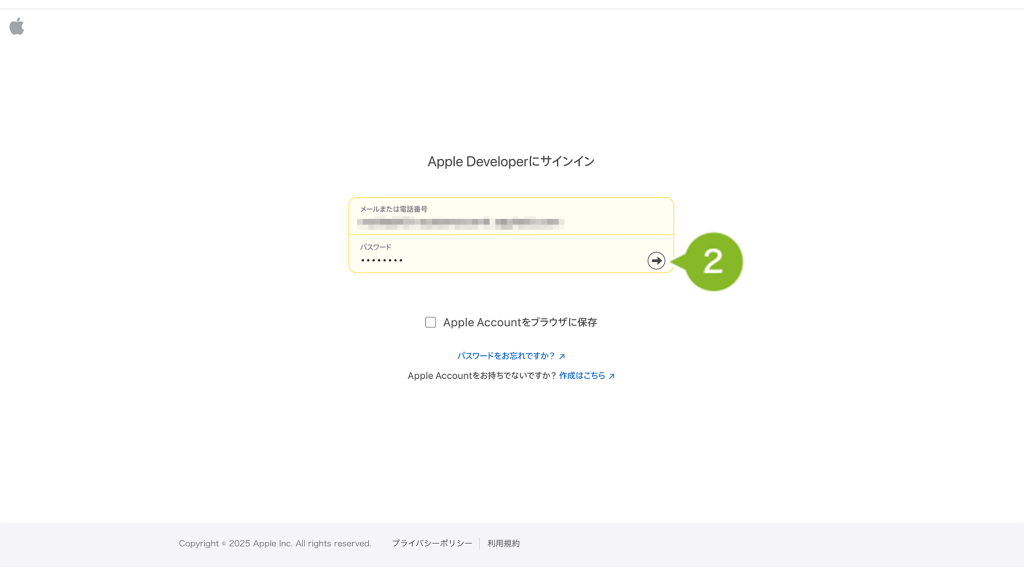
3. メンバーセンターのトップ画面から、「Certificates,Identifiers & Profiles」を選択します。

4. 「Certificates」を選択します。
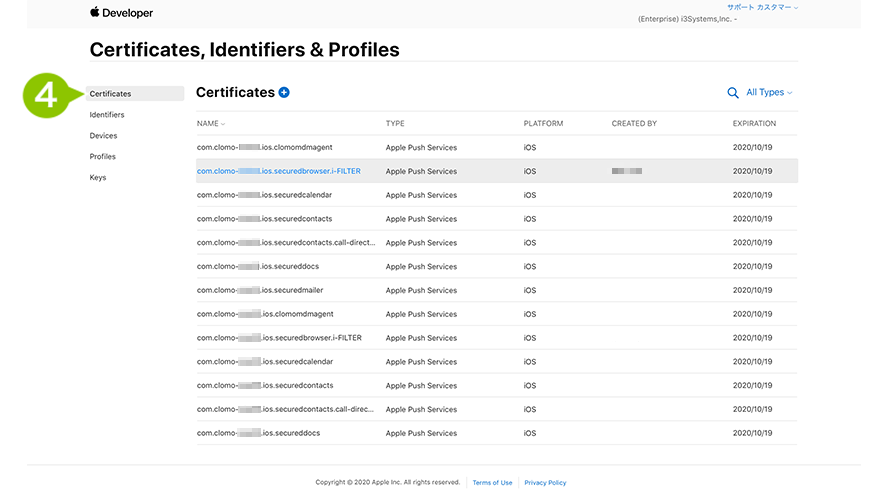
発行済みの配布用証明書を確認する
手順4:発行済みのビルド用証明書を確認する
1. すでに登録済みのビルド用証明書が表示されていることを確認します。

2. 「+」を選択します。
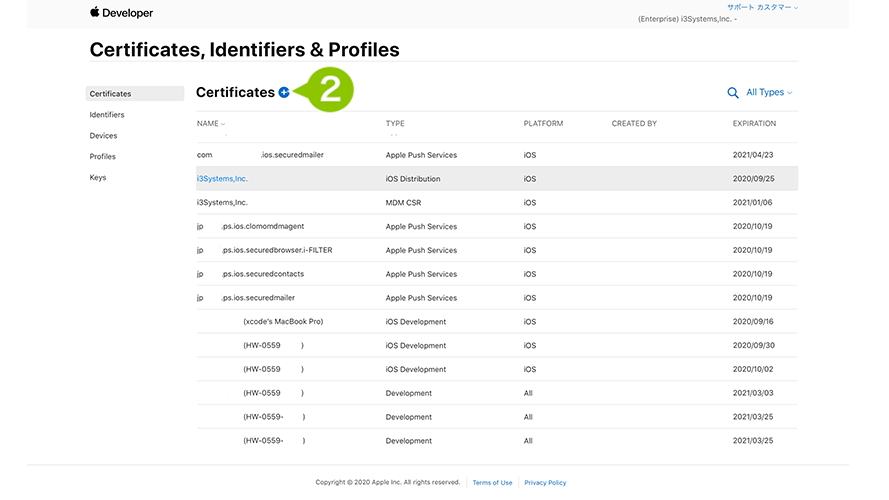
「Type-iOS Distribution」の証明書が2枚発行されている場合は、新たに3枚目のビルド用証明書を作成できないため、更新作業がおこなえません。作業を中断し、有効期限(Expires)と発行者に証明書の利用状況を確認した後、どちらかの証明書を失効させることが必要です。
ビルド用証明書をダウンロードする
手順5:ビルド用証明書のファイルをダウンロードする
1. 「In-House and Ad Hoc」を選択後、右上の「Continue」を選択します。
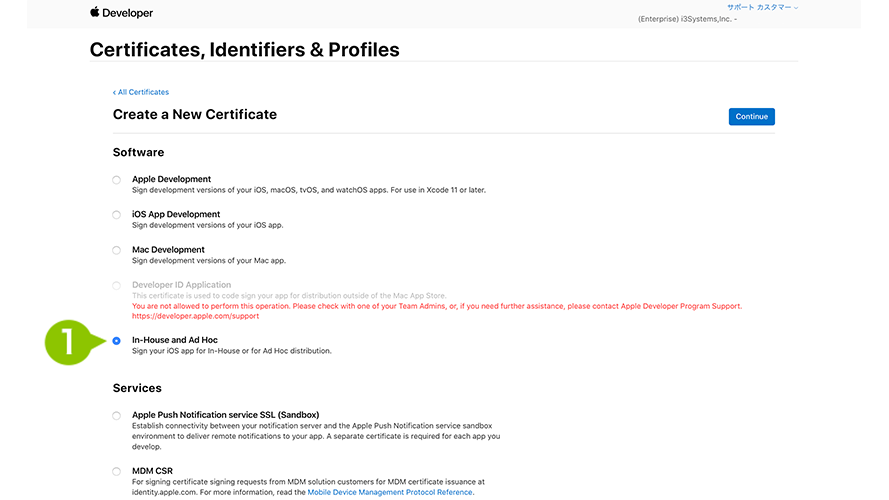
「In-House and Ad Hoc」が選択できない場合、すでにビルド用証明書が2枚発行済みの状態となります。その場合、作業を中断し、有効期限(Expires)と発行者に証明書の利用状況を確認した後、どちらかの証明書を失効させることが必要です。
2. 「Choose File…」から、先の手順でダウンロードしたビルド用証明書の CSR ファイルを選択し、アップロードします。

3. 証明書発行に関する説明が表示されます。「Continue」を選択します。

4. アップロードが完了すると、作成した証明書の情報が表示されます。「Download」を選択し、証明書をダウンロードします。ダウンロードされた証明書が「ビルド用証明書」です。

※証明書ファイル(ビルド用):ios_distribution.cer
5. 証明書をダウンロードしたらウィンドウを閉じます。
「ビルド用証明書」は、先の手順で作成した CSR ファイルと合わせて作成した、「秘密鍵」とセットでなければ利用することができません。必ず今回の手順でダウンロードした「ビルド用証明書」と「秘密鍵」をセットで保存してください。
ビルド用証明書をアップロードする(秘密鍵と証明書)
CLOMO PANEL より、再度「アプリケーションビルド依頼ウィザード」を起動します。Apple Developer Enterprise Program メンバーセンターで作成した「秘密鍵(.pem 形式)」と「ビルド証明書(.cer 形式)」をウィザードへアップロードします。再起動した場合、以下の通り「STEP 3は完了しましたか?」という表示からの起動となります。
手順6:ビルド用証明書と秘密鍵をアップロードする
ビルド用証明書と秘密鍵をお持ちの場合

1. 「続きから始める」を選択し、「次へ」を選択します。
2. 「証明書と秘密鍵を個別にアップロード」を選択し、作成した「秘密鍵(.pem 形式)」と「ビルド証明書(.cer 形式)」の各ファイルを選択し、「次へ」を選択します。

3. ウィザードは閉じずに、次の手順へ進んでください。
ビルド用証明書(PKC 12ファイル)をお持ちの場合
1. 「続きから始める」を選択し、「次へ」を選択します。

2. 「PKC 12ファイルとしてアップロード」を選択し、お持ちの PKC 12ファイルを選択したら「次へ」を選択します。

すでに作成しているビルド用証明書が、PKC 12ファイル形式の場合にご利用ください。
3. ウィザードは閉じずに、次の手順へ進んでください。

このページに対するフィードバック
お寄せいただいたご意見に返信はできかねますので、予めご了承ください。